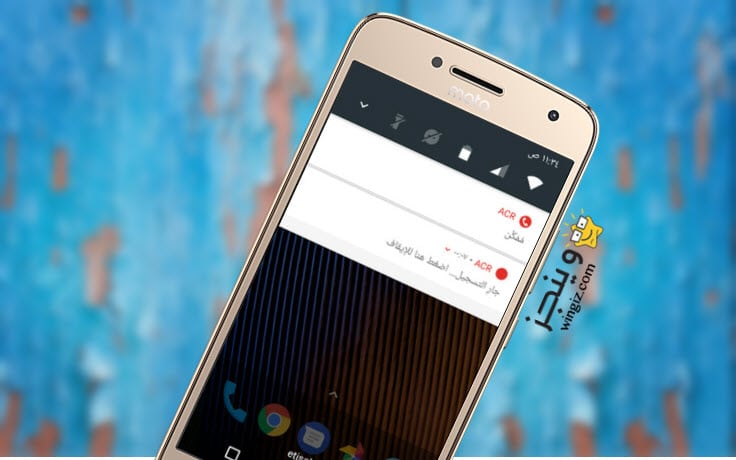
قد يكون أو لا يكون أن هناك وقت في حياتك تحتاج إلى تسجيل المكالمات الهاتفية . في حين أننا لن نصل إلى أسباب محددة لسبب رغبتك في القيام بذلك أى رغبتك فى تسجيل المكالمات على الهاتف الخاص بك . ولكن على أى حال الأمر سهل للغاية، ولحسن الحظ تتوفر مجموعة متنوعة من الطرق التي يمكنك من خلالها تسجيل مكالمة هاتفية ، سنركز على طريقتين مختلفتين هنا من خلال تطبيق Google Voice وتطبيق يسمى Call Recorder – ACR .
:: هل تسجل المكالمات قانوني ؟
قبل أن نبدأ فى شرح خطوات تسجيل المكالمات الهاتفية على الأندرويد، دعونا فى البداية نسلط الضوء ونتحدث عن القضايا المحتملة القانونية التي يمكن أن تنشأ هنا عند تسجيل المكالمات . أولاً وقبل كل شيء، تسجيل المكالمات الهاتفية ليس قانونيًا في جميع البلدان، لذلك ستحتاج إلى مراجعة اللوائح في منطقتك . للحصول على مزيد من التفاصيل الدقيقة، يمكن أن يختلف ذلك وفقًا لحالتك المحددة في الولايات المتحدة، وبعضها يتطلب من الطرفين معرفة أنه يتم تسجيلها، بينما يتطلب البعض الآخر فقط أن يعرف أحد الطرفين ما يحدث . ولكن بافتراض أنك تعيش في واحدة من تلك الحالات وأنت تعرف أن المكالمة قيد التسجيل، فمن المحتمل أن تكون آمنة. ومع ذلك ، فمن غير القانوني دائمًا تسجيل الهواتف العامة بدون موافقة، وللمزيد من التفاصيل حول هذه النقطة تحديداً يمكنك مراجعة الموسوعة الحرة ويكيبيديا .
:: كيفية تسجيل المكالمات الهاتفية مع Google Voice ؟
فى حالة إذا كنت من مستخدمي تطبيق Google Voice على هواتف وأجهزة الأندرويد، فهذا أمر سهل للغاية . إذا لم يكن الأمر كذلك ، فبإمكانك دائمًا إعداد حساب Google Voice وتصبح أحد مستخدمي Google Voice. ثم هذه الطريقة ستكون سهلة للغاية بالنسبة لك . [التحميل]
قبل أن تتمكن من تسجيل مكالمة فعليًا، يجب عليك أولاً تمكين ميزة تسجيل المكالمات . يمكنك القيام بذلك على كل من الويب وتطبيق Android ، والخطوات هي نفسها في كلتا الحالتين .
أولاً : أطلق Google Voice وأفتح قائمة الإعدادات من خلال التمرير في القائمة من الجانب الأيمن واختيار الإعدادات “Settings.” 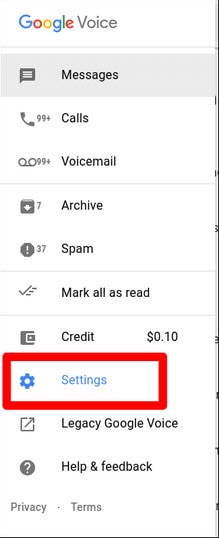
ثانياً : على الويب أو من متصفح الإنترنت، انقر على “المكالمات”. في تطبيق Android ، ما عليك سوى التمرير لأسفل حتى ترى قسم المكالمات .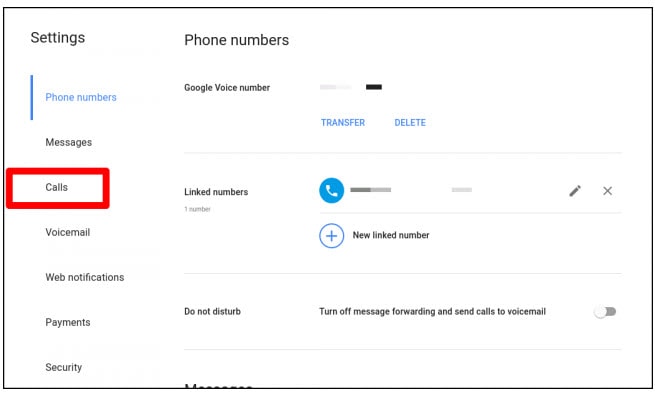
ثالثاً : الخيار الأخير على الويب هو خيارات المكالمات الواردة “Incoming Call Options ” ، حيث يمكنك تمكين الميزة لتسجيل المكالمات أو بدء مكالمة مؤتمر. استخدم شريط التمرير لتمكين هذا .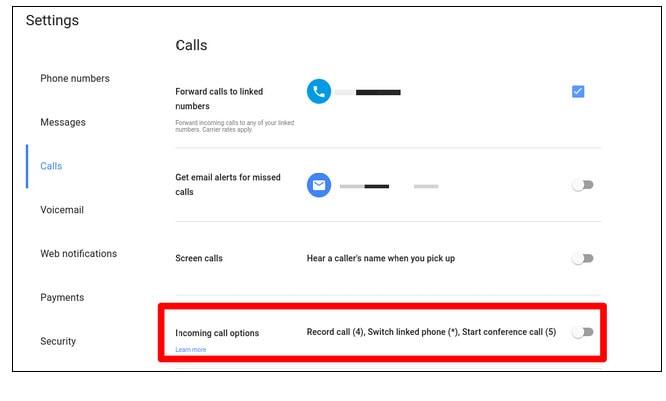
في تطبيق الأندرويد، يجب النقر على إعدادات الاتصال المتقدمة “Advanced Call Settings,” ، ثم تمكين خيارات المكالمات الواردة ” Incoming Call Options “. 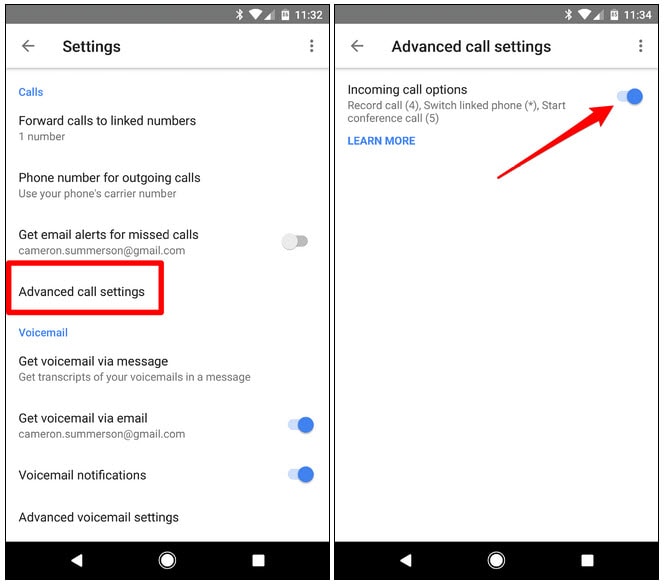
الرائع فى هذه الميزة أنها تتم مزامنتها عبر الأجهزة، لذا لن تحتاج إلى إجراء ذلك إلا في مكان واحد أو عند تمكينها مرة أخرى، وستعمل في أي مكان . مع العلم، يتوجب عليك النقر على “4” على لوحة المفاتيح أثناء المكالمة. سيسمح موجه صوتي لكلا المستخدمين بمعرفة أنه يتم تسجيل المكالمة. لإيقاف التسجيل ، ما عليك سوى النقر على “4” مرة أخرى ، بينما سيؤدي إلى إيقاف التسجيل .
:: كيفية تسجيل المكالمات الهاتفية مع تطبيق ACR ؟
في حين أن استخدام Google Voice بسيط ومباشر كما ذكرنا فى البداية، فإنه يفتقر أيضًا إلى بعض الميزات التي يريدها العديد من المستخدمين والتى تتمثل فى تسجيل المكالمات تلقائيًا بمجرد بدء تشغيلها. وهنا يأتي دور “إتطبيق ACR”: فهو لا يمتلك ميزات أكثر فحسب، ولكنه لا يخطر كل من المستخدمين الذين يتم تسجيلهم أيضًا . لذلك إذا كنت تبحث عن تسجيل مكالمة سرا ، فهذه هي الأداة التي تريدها . [التحميل]
هناك نسختان من تطبيق ACR : النسخة الأولى مجانية ورائعة . فى حين النسخة الثانية مدفوعة وتزيل جميع الإعلانات من التطبيق على عكس تماماً النسخة المجانية، بالإضافة إلى أنه يضيف إلى بعض الميزات المفيدة، مثل القدرة على التسجيل عن طريق الاتصال، وبدء التسجيل في منتصف المحادثة، وحفظ التسجيلات في Dropbox أو Google Drive ، وأكثر من ذلك بكثير. وكما هو الحال دائمًا ، نوصى بتجربة الإصدار المجاني في البداية للتأكد من أنه يلائم احتياجاتك .
دعنا نبدأ .
بعد تحميل وتثبيت هذا التطبيق على الهاتف الخاص بك سيتعين عليك قبول شروطه وهى قائمة طويلة مقارنةً بمعظم التطبيقات، ولكن عن حق . بعد قبول شروط التطبيق، يتعين عليك منحه كل ما يلزم من وصول يحتاج إلى القيام به : الاتصالات ، والميكروفون ، والهاتف ، والتخزين. لا يوجد شيء خارج عن المألوف .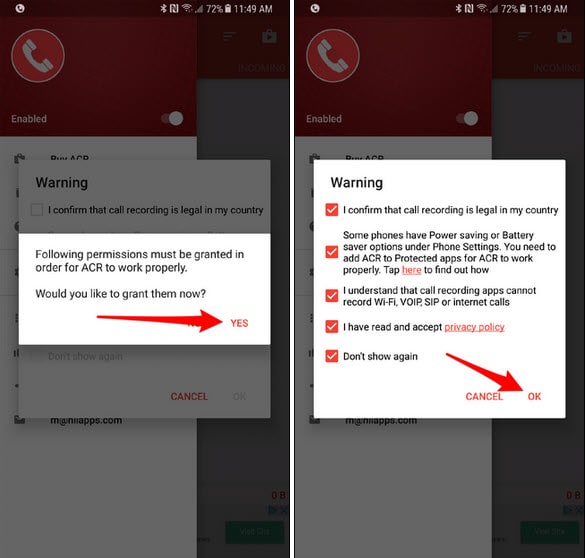
من الأن، سيبدأ التطبيق بتسجيل المكالمات تلقائياً وبشكل إفتراضى بدون أى تدخل منك، كما وستحصل على إشعار بتسجيل المكالمات فى شاشة الهاتف الرئيسية . فى الأخير، التطبيق حقاً رائع ويستحق التجربة وهو متوفر على جوجل بلاى .